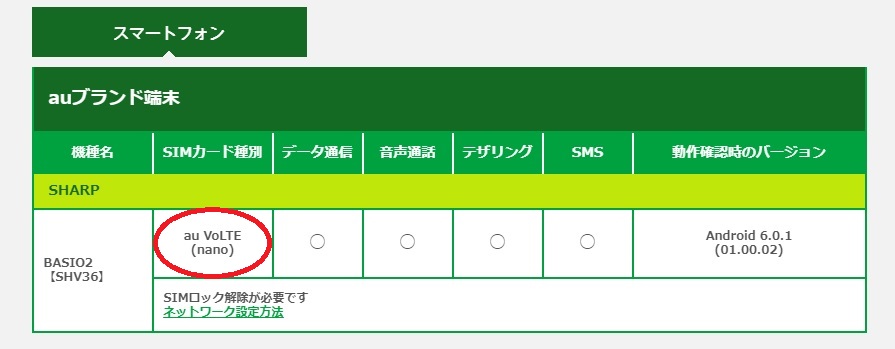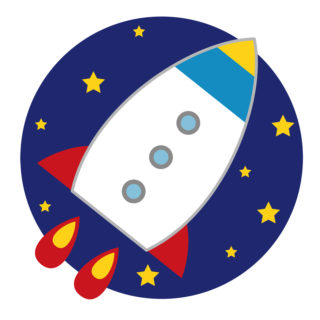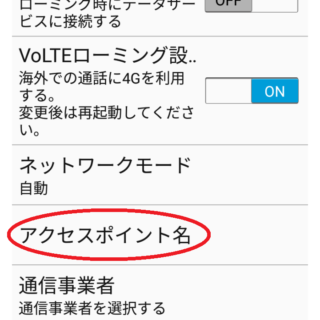auから格安SIMのマイネオへの乗り換えるために、auからMNP転出、格安SIM業者(マイネオ)への申し込み方法、
現在利用しているau端末を利用するためのSIMロック解除手順などを解説します。
格安SIMに乗り換えを考えている方は、参考にしてくださいね。
auから格安SIMのマイネオにWEB申し込みする方法までの手順
まずは、マイネオ(格安SIM)にWEB申し込みするまでの大まかな流れを示します。
au → マイネオ(格安SIM)乗り換えまでの流れ
① au端末(スマホ) SIMロック解除 ※ロック解除必要なかた
② auにてMNP転出予約
③ マイネオ WEB申し込み
④ SIMカード到着 → 端末のapn設定
⑤ マイネオサイトにてMNP転入切り替え
⑥ 開通確認
①au端末(スマホ) SIMロック解除について
SIMロック解除が必要な方
auで現在利用している端末をマイネオで利用するかた(SIMの差し替えプラン)で、
利用しているau端末が「au VoLTE対応SIM」の場合、au端末(スマホ)のSIMロック解除手続きが必要です。
↓現在利用している au端末が「VoLTE対応端末」か調べたい方はこちら
SIMロック解除は自分※でできます
端末の設定など自信がある方は、自分でSIMロック解除(無料)することができます。
ただし、au端末のSIMロック解除は自分でできますが、「契約者本人の購入履歴があること」が条件になります。
つまり、中古販売店で購入した、auの中古端末をauショップに持ち込んでSIMロック解除することはできないようです。
また、SIMロックってなに?設定やSIMロック解除は不安という方は、au ショップに持っていき(有料:3,000円)店員さんにSIMロック解除してもらいましょう。
※注意
中古端末を購入するかたへ
auの契約者以外のかたは、SIMロックの解除手続きはauショップではできません。
なので、
中古販売店や通販などでSIMロックの掛かったau端末を購入する場合は注意してくださいね。
マイネオで中古のau端末を利用する場合は、SIMロック解除済みの端末を購入するか、SIMロック解除不要の端末を購入する必要があります。
>>マイネオで利用できる端末(SIMロック解除不要かどうか)をチェックする https://mineo.jp/store/select/#
例) SIMロック解除が必要な端末:SHARP SHV36
↑ SHARP SHV36 は「SIMロック解除が必要」な端末です。
SIMロック解除が不要な方
- 中古販売店でSIMロック解除済みのau端末を利用する方
- SIMロック解除不要端末を利用する方
- マイネオでスマホのセットプランに申し込む方
上記の方は、SIMロック解除手続きは不要です。
→②番へ進んでください。
② auにてMNP転出予約します
●ガラケー(フィーチャーフォン)利用の方
- 電話
- 店舗(au ショップ)
- EZweb
電話、店舗とEZwebの3つの方法でMNP転出予約できます。
EZwebでMNP予約する方は、auのガラケーのみになります。
●スマホ利用の方
- 電話
- 店舗(au ショップ)
スマートフォンを利用している方は、MNPの転出予約はauショップと電話予約の2つの方法になります。
電話でMNP予約する方
- au電話・一般電話共通番号 0077-75470(無料)
- 受付時間 9:00~20:00
ガラケーのEZwebでMNPのご予約する方
- 受付時間 9:00~ 21:30
- [EZwebボタン] → [トップメニューか、auポータルトップ] →[My au] → [申し込む/変更する] → [au携帯電話番号ポータビリティー(MNP)]
auショップ(店頭)でMNP予約する方
auショップ(店舗)により受付時間が異なりますので事前に確認して手続きにいってくださいね。
※MNP予約番号についての注意
MNP予約番号の有効期限は、発行した日を含めて15日間です。
マイネオにMNP転入する場合、MNP予約番号の有効期限が10日以上必要です。
MNP予約番号の有効期限が過ぎた場合は、再取得してください。
MNP発行手数料は発生しません。他社へ転入したときau解約となり、解約料や転出料が発生します。
③ マイネオ WEB申し込み方法
1.マイネオ申し込みページにアクセスします https://mineo.jp/
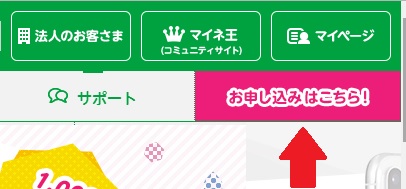
2.新規に申し込みする方は、「お申し込み手続きへ」をクリックします
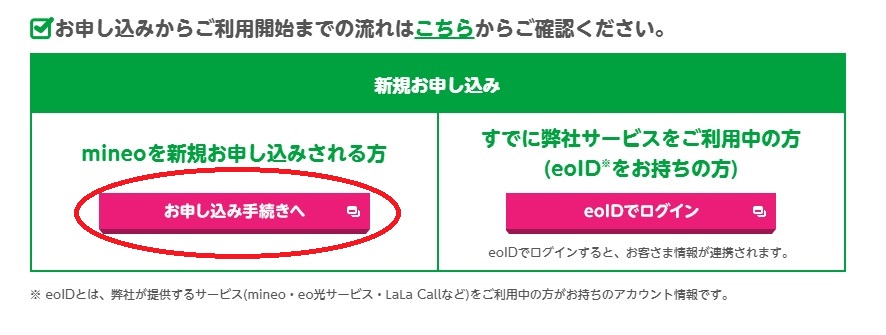
3.申し込み方法を選択します
通常の申し込みか、エントリーコード申し込みかを選択 → [次の画面へ]
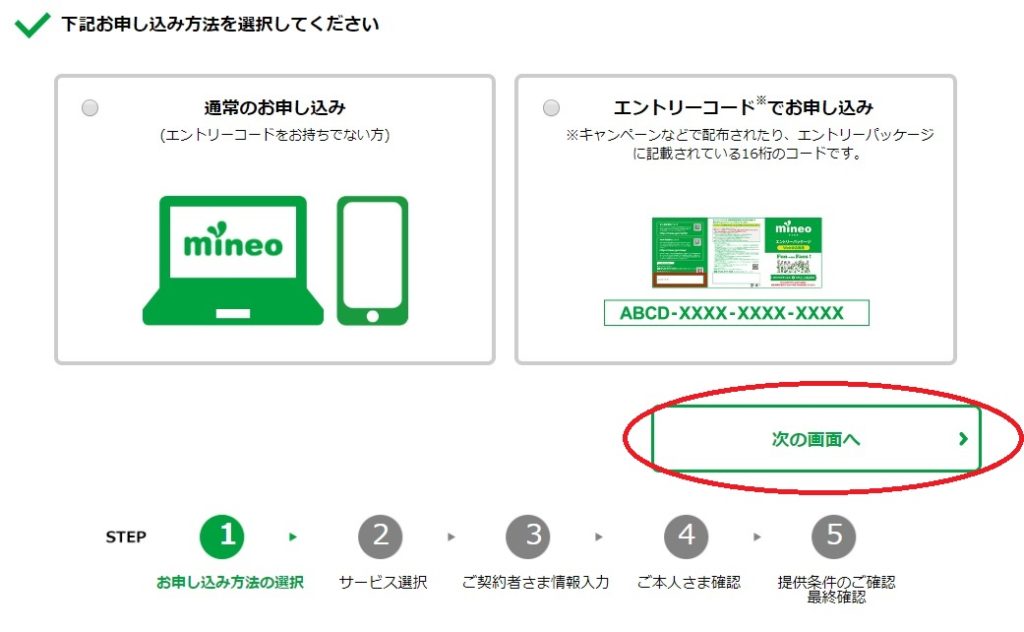
4.サービスプランを選択します。
au端末を利用する場合は、auプラン(Aプラン)を選択 → タイプを選択します →
端末購入を選択します → コースを選択します → 通話サービスを選択します →
端末購入の有無を選択します → [次の画面へ]
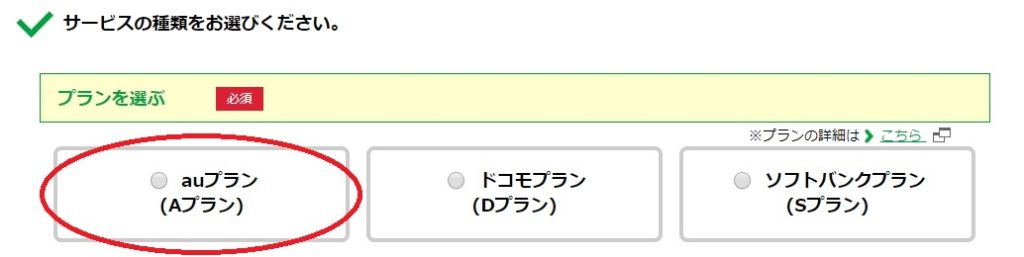

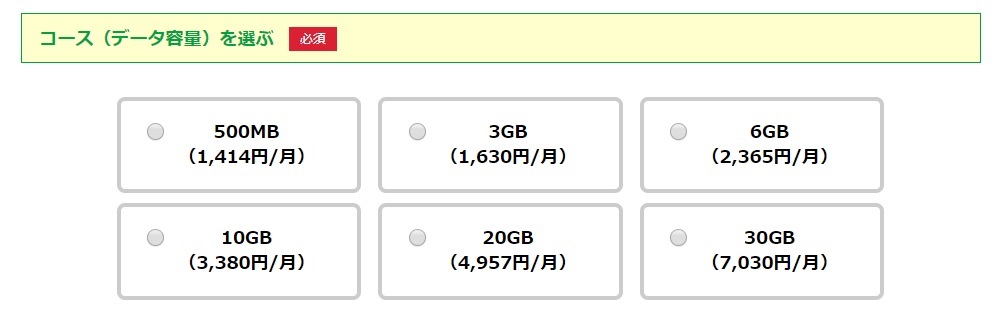
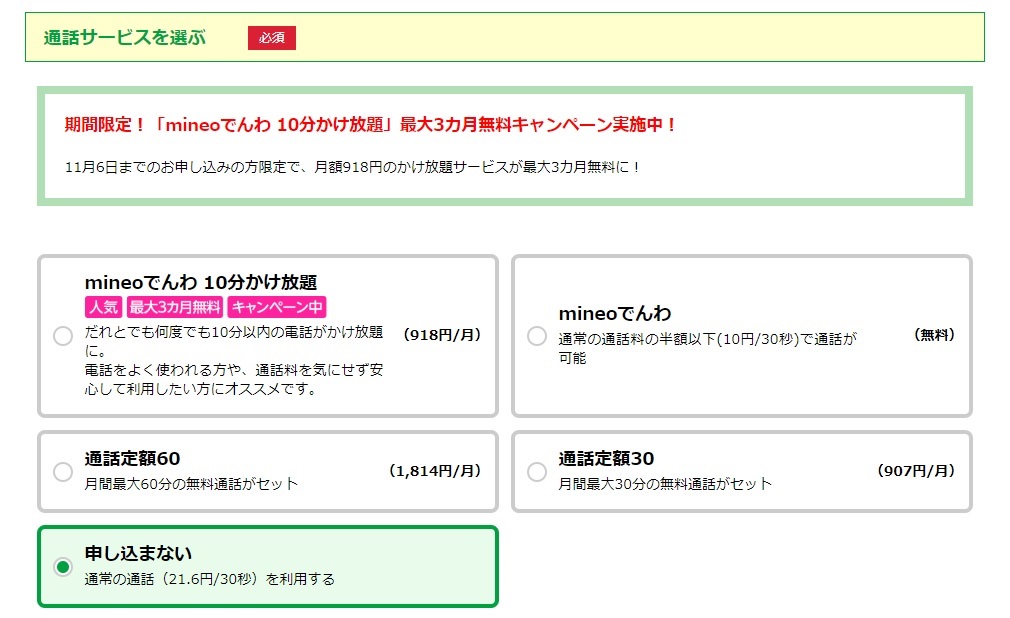
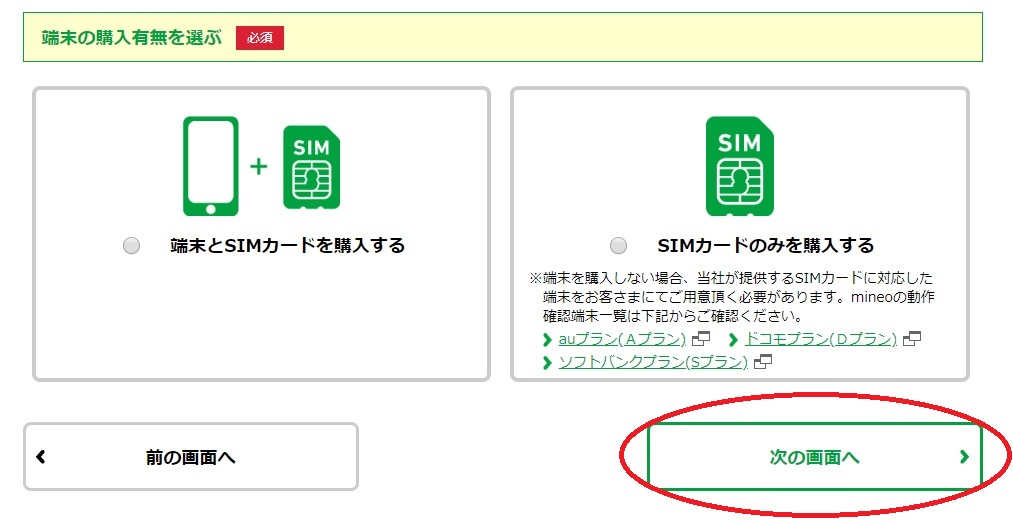
5.mineoでんわ10分かけ放題
オプションは後から追加変更できるので、電話をあまり利用しない方は「申し込まない」を選択します。
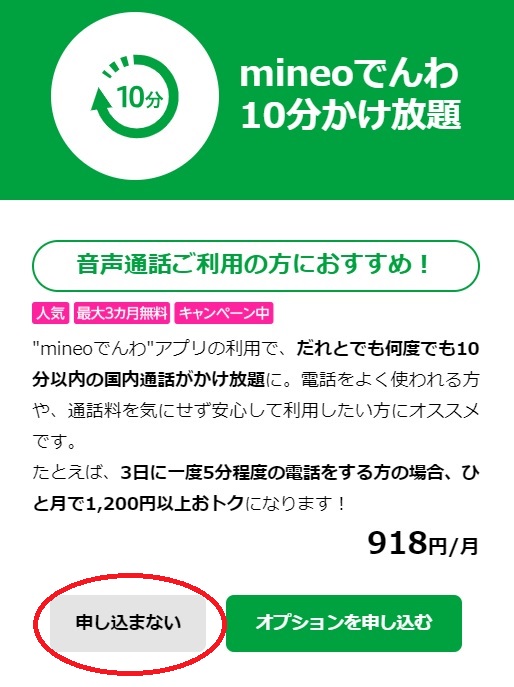
6.SIMカードの種類を選びます
SIMカードの形状を選択 → [次の画面へ]
利用する端末の「SIMカードの種類」がわからない方は、「mineo動作確認端末一覧」でチェックしてください。
>>利用端末を「au VoLTE対応端末」かチェックする https://mineo.jp/store/select/#
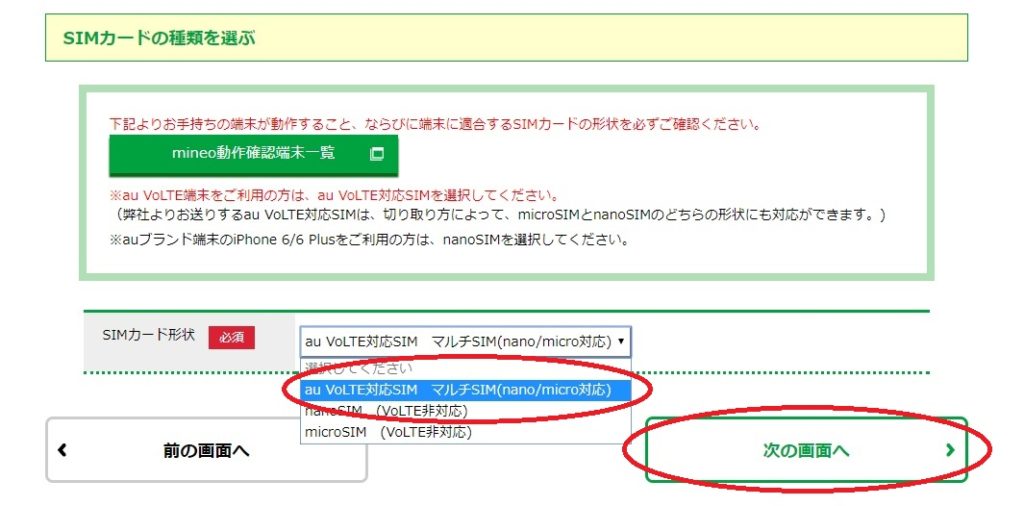
7.持込み端末安心保証サービス
安心保証サービスが不要な方は、「申し込まない」を選択します。
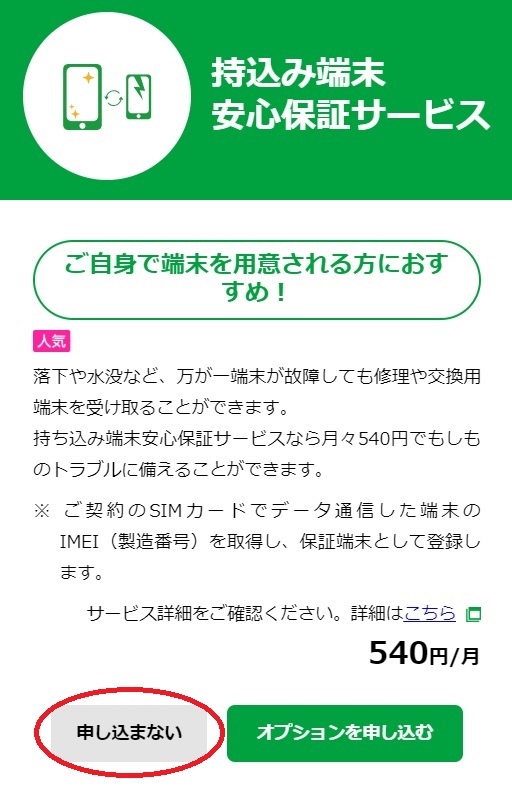
8.携帯電話番号ポータビリティ―(MNP)の申し込み選択
auの電話番号を引き継ぐ方は、「現在ご利用中の電話番号を引き継ぐ(MNPを申し込む)」を選択
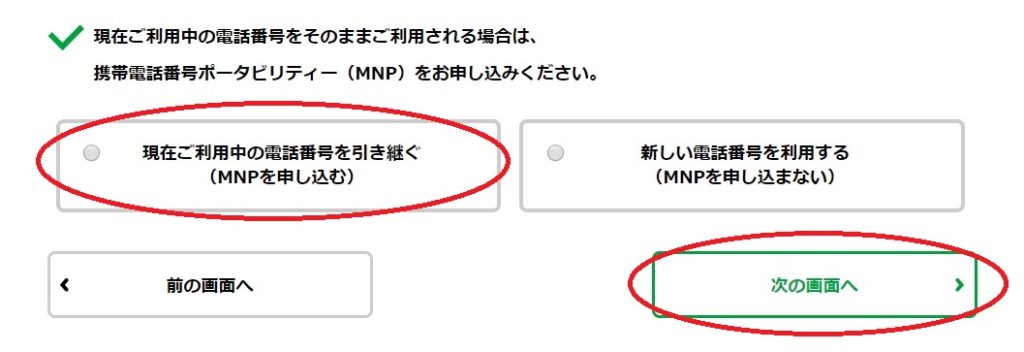
9.MNP情報の入力
[MNP予約番号]を入力 → [現在お使いの電話番号]を入力 → [MNP予約番号の有効期限]を選択 → [次の画面へ]
auショップで発行された方は、MNP予約票の「MNP予約番号」(ハイフンなし)を入力する。
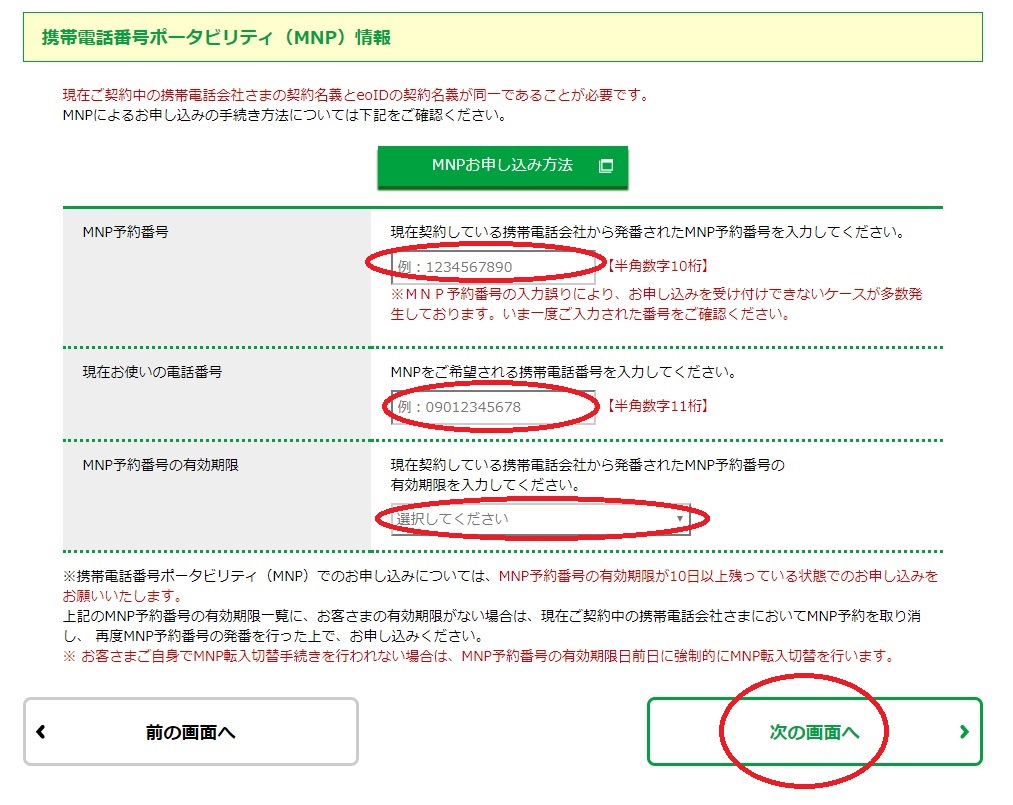
例) ↓auショップでMNP予約をした方は、予約票の「MNP予約番号」を入力します。
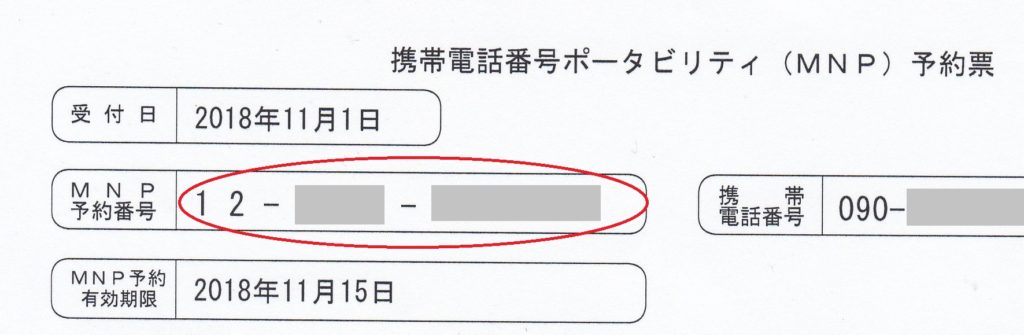
10.サービス選択
サービスを選択しない方は、そのまま[次へ画面へ]
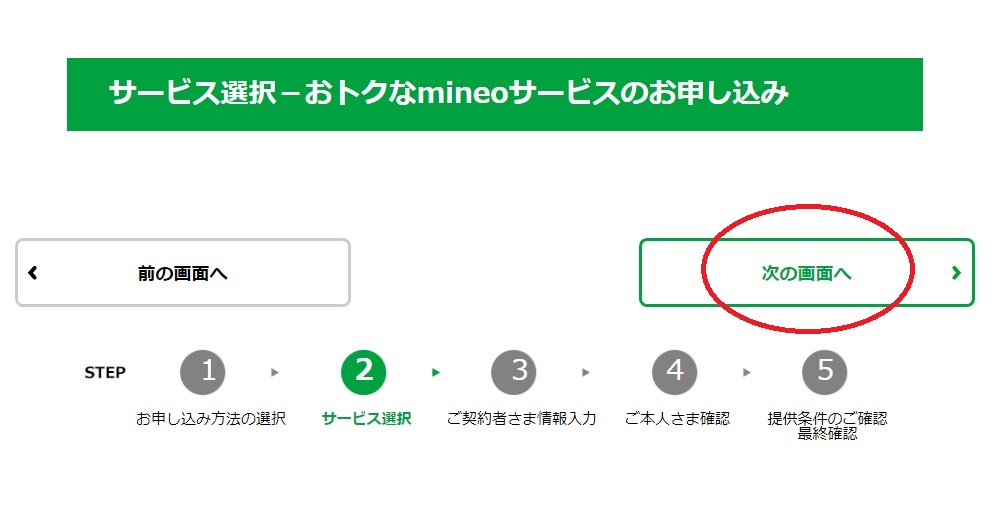
11.契約者情報の入力
個人情報とeoIDなどを入力します。
auからMNP転入により利用する方は、SIMカード到着後にSIMカードの台紙番号を「マイネオのマイページ」からログインして登録します。その後、端末が利用可能になります。
「eoIDとeoIDのパスワード」は、忘れないように用紙に控えておきましょう。
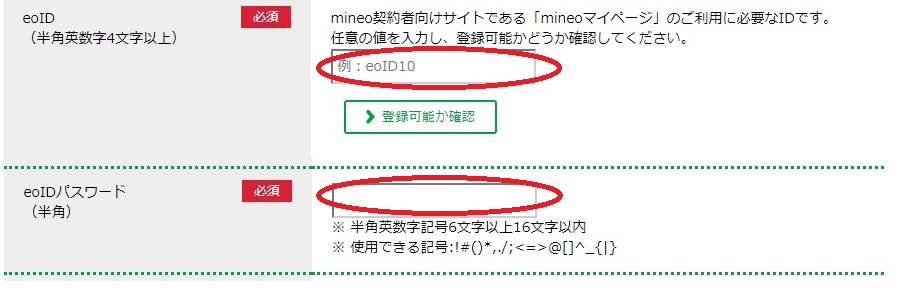
12.メールの配信設定
メールの配信設定は後から変更できます。
問題なければ、そのまま[次の画面へ]
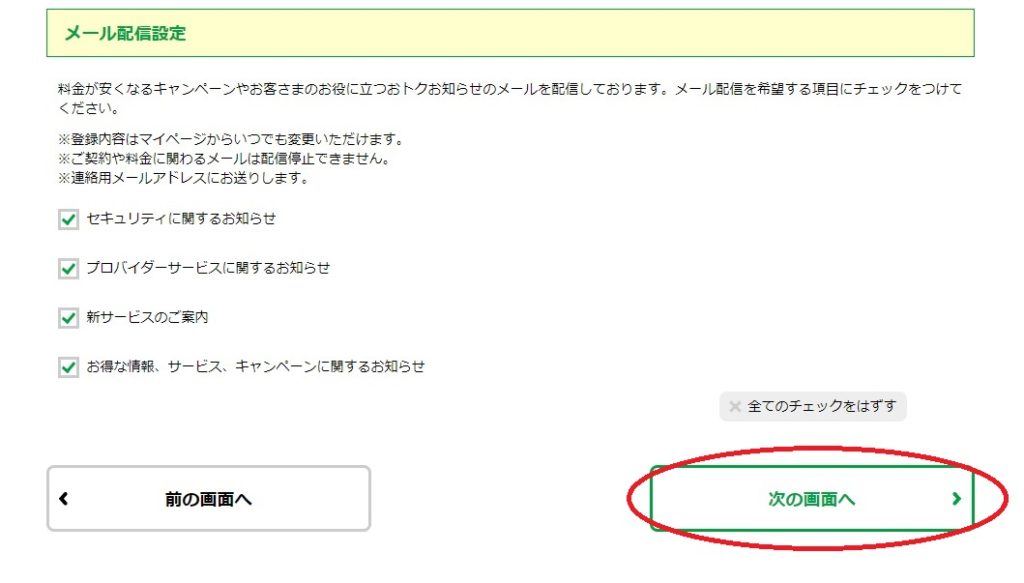
13.支払い情報入力
クレジットカード情報を入力 → [次の画面へ]
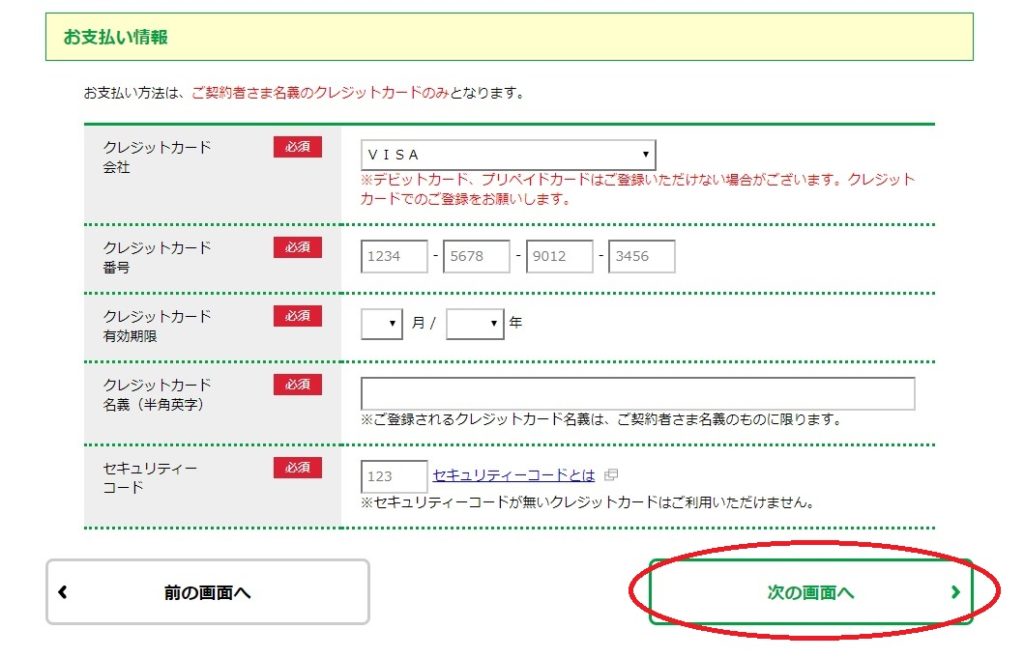
14.本人確認書類のアップロード
デジカメやスキャナーで取り込んだデータをアップロードします。
「同意する」を選択 → [申し込みを確定]をクリックします。
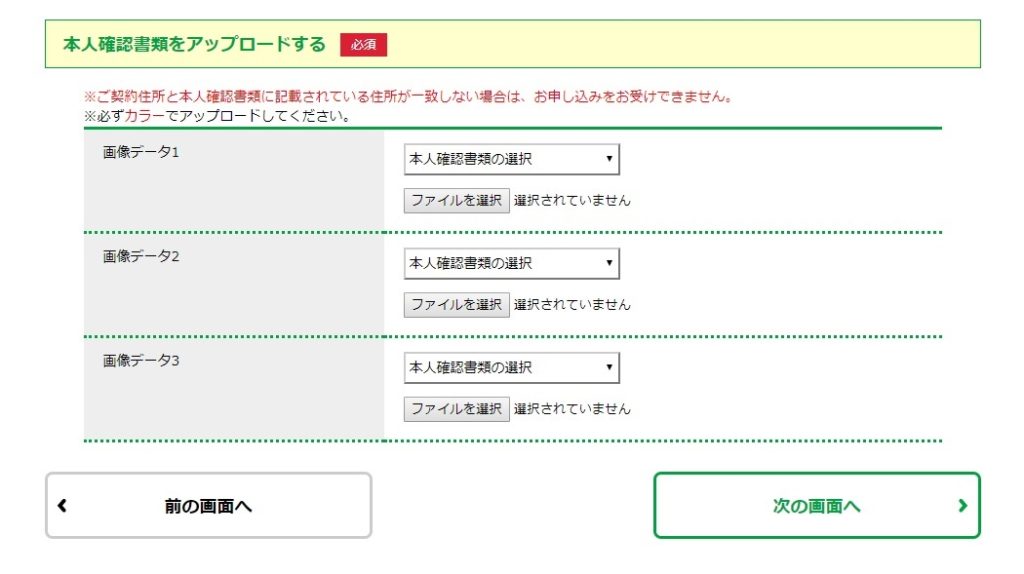

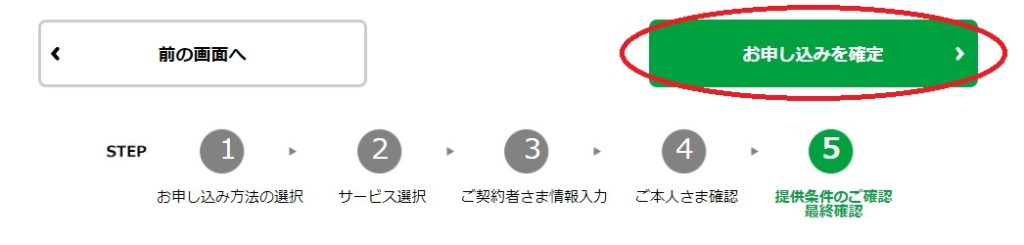
「仮申し込みを受け付けました」が表示されます。
登録したメールアドレスにマイネオからメールが届きます。
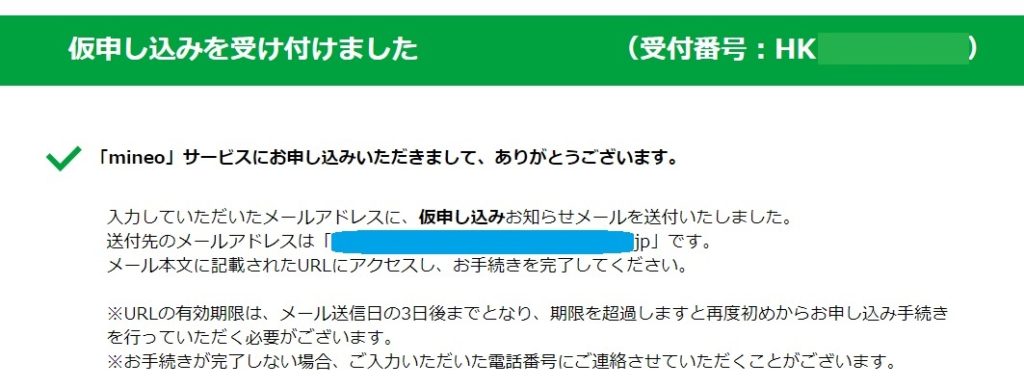
15.マイネオからのメールを確認する
登録したメールアドレスに送られてきたメールを確認 →「お申し込み完了手続き用URL」をクリックします。

16.進捗確認ページにアクセスする
[進捗確認ページ]をクリックします。
メールに記載された、「受付番号」を入力することで進捗の確認ができます。
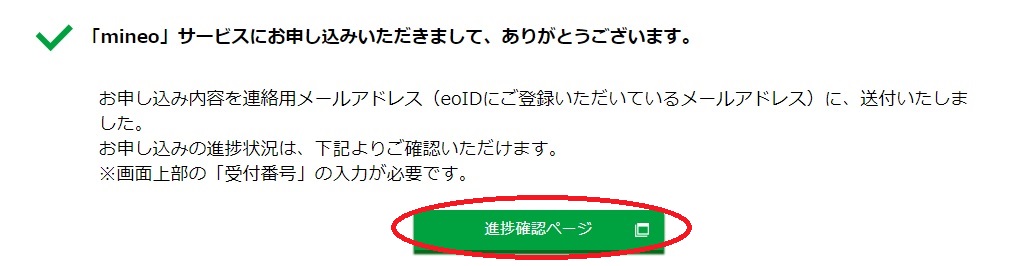
④ SIMカード到着 → 端末のAPN設定
⑤ マイネオサイトにてMNP転入切り替え
MNP(携帯電話番号ポータビリティ―)によりマイネオに転入した方は、MNP転入切り替え手続きが必要です。
受付時間:9:00~21:00
1.マイページにアクセスします。
https://login.eonet.jp/auth/Login/mineo
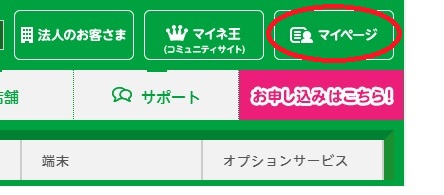
2.マイページにログインします。
申し込みのときに登録した「eoID」と「パスワード」を入力 → みぎのピースを絵にあわせます → [ログイン]をクリックします。
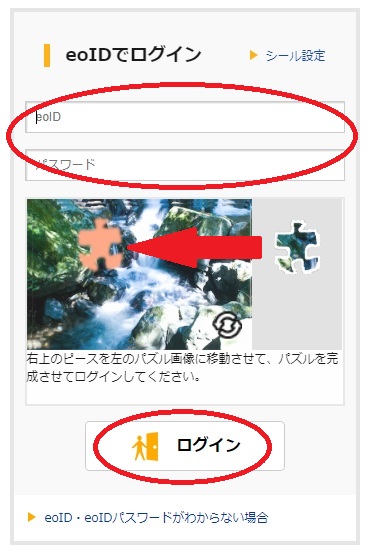
3.「MNP転入切替/回線切替手続き」をクリックします。
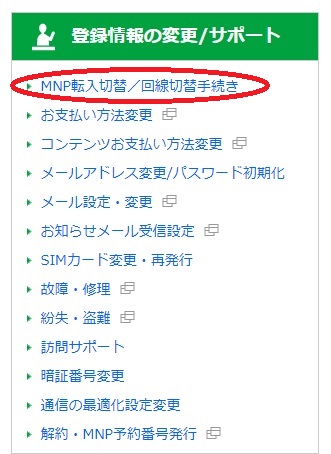
4.SIMカードのICCID/製造番号を登録します。
SIMカードのICCID/製造番号は、SIMカード台紙右下の下4桁の数字(赤い部分)です

SIMカードのICCID番号入力 → [回線切替]をクリックします
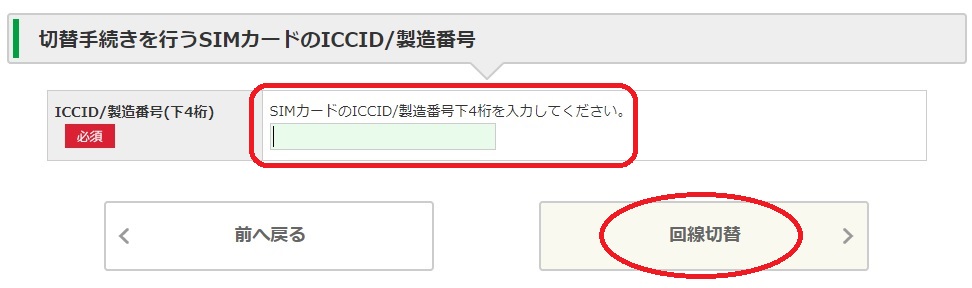
5.受付完了が表示されます。

切替時間は、auプラン(Aプラン)とドコモプラン(Dプラン)は約30分ほどかかりますが、私の場合は1分くらいで切替が完了しました。切替時間、早かったです!((´∀`))
⑥ 開通確認(テストコールします)
端末の電源を入れて、テストコール「111(通話無料)」へダイヤルします。正常に終了すれば、回線は利用できます!

auから格安SIMのマイネオにWEB申し込みする方法 まとめ
auMNP予約番号によるマイネオ(格安SIM)転入までの手順はいかがでしたでしょうか。
マイネオならau・ドコモ・ソフトバンクの3キャリアから選べます。
auからのMNP転出して、au端末をそのまま利用したためSIMロック解除作業もありました。
初めての方は、SIMロック解除作業は戸惑うかもしれませんが、マイネオサイトの端末動作確認情報で端末のSIMのタイプなど、端末が動作することも確認もできました。
ほとんど電話をかけない父の電話料金を少しでも安くするために行いましたが、無事開通して電話料金も4,000円から2,000円くらいまでコストダウンできそうです。
みなさんも格安SIM業者で毎月の電話料金を節約してみはいかがでしょうか…
![]()